
如何将纸质图片文件扫描转成PDF格式文件?分享四款常用工具实现操作
如何将纸质图片文件扫描转成PDF格式文件?通常在处理文件时对方要扫描件那么现在可以通过手机拍照完成扫描PDF文件格式了,具体步骤来了,通过四款软件给大家做分享,快来get新技能哦。
在快节奏的现代生活中,随时随地处理办公事务成为常态。当手头只有手机,却急需将纸质文件电子化并转换为 PDF 格式时,就需要用手机将纸质文件扫描成PDF。
本文分享4个好用的手机扫描工具,每个软件都是简单又好用,能够一键将纸质文件扫描成PDF,轻松搞定电子化,效率办公!
1、利用『迅捷PDF转换器』在手机上把纸质文件扫描成pdf
一个功能强大的PDF处理功能,支持扫描文件成PDF、PDF转换、PDF编辑、PDF加水印等,可以智能识别文档内容,一键转换成PDF格式,可以同时转换多张图片,并且转换后的PDF页面清晰,格式工整,很适合移动办公。
打开软件,选择【小功能】-【照片扫描】,通过拍摄或者导入图片的方式上传纸质文件,软件支持上传多张或者单张照片,随后可以点击【识别】和【编辑PDF】,也可以直接选择【分享】导出PDF文件。
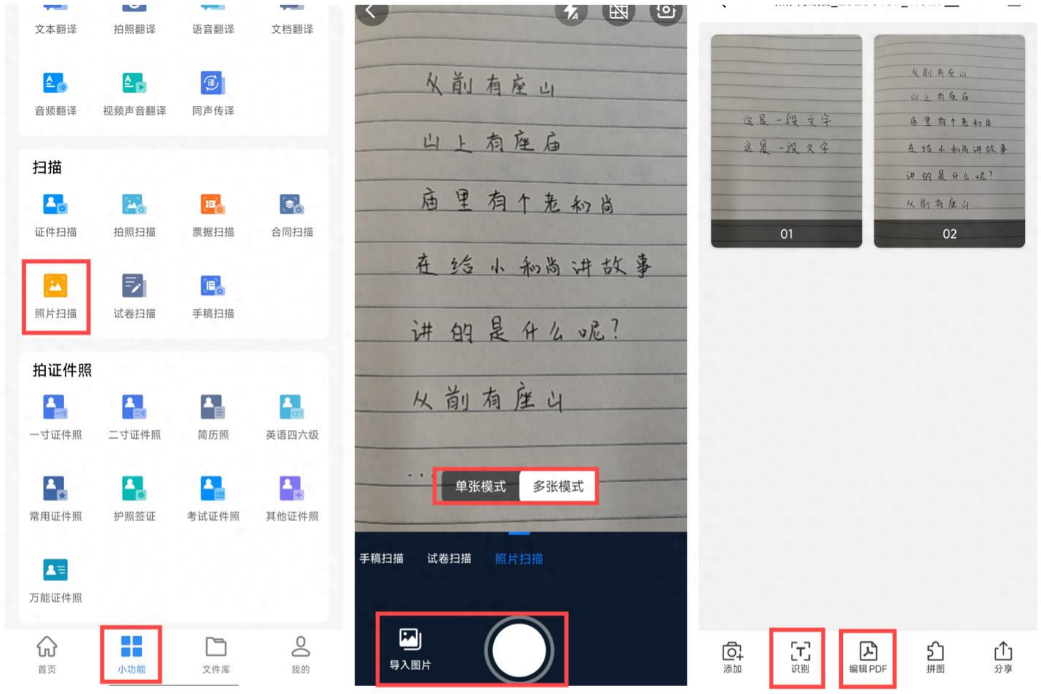
在【识别】界面,可以对刚刚扫描的纸质文件进行单独调整,还可以翻译、排版、复制以及导出文字;
【编辑PDF】则可以进行格式转换、编辑水印、加密、压缩PDF,功能非常实用,最后点击【分享】-【以PDF分享】即可得到PDF格式的导出文件。
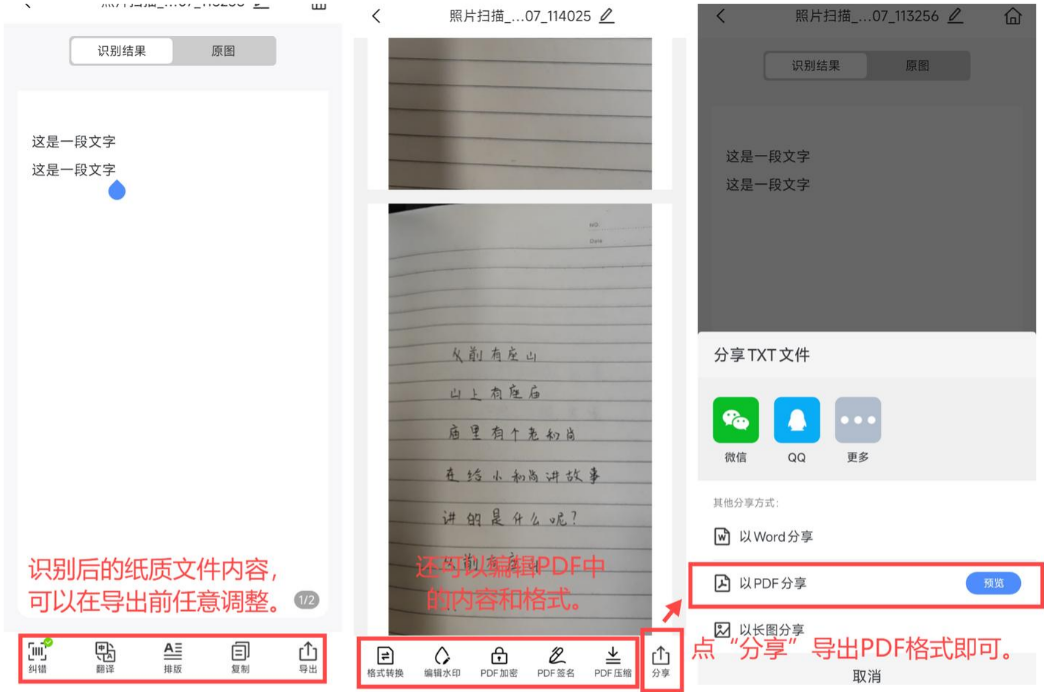
2、利用『手机相册』在手机上把纸质文件扫描成pdf
现在手机功能日益发达,手机相册中也有很多实用的功能,可以方便人们使用,例如可以用来将拍摄后的纸质文件扫描成PDF文件,操作也不难。
使用相机拍摄纸质文件,在相册中找到【更多】,点击【生成PDF】,在PDF生成界面中可以重命名、保存、发送该PDF文件,非常实用。
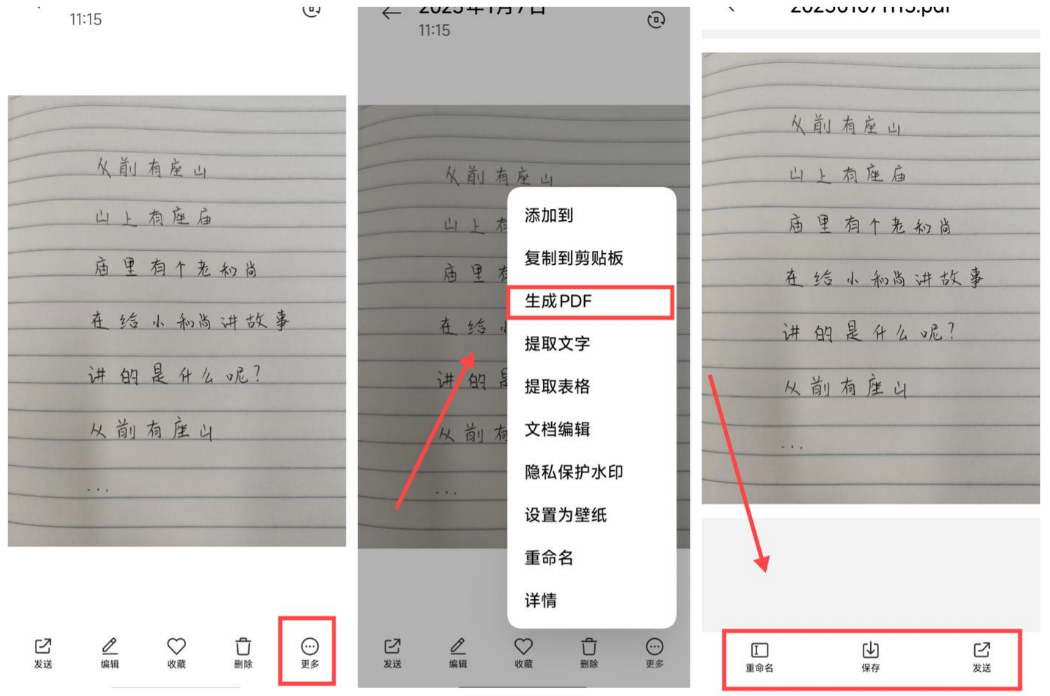
3、利用『扫描全能王』在手机上把纸质文件扫描成pdf
一款在手机上使用的扫描应用程序,能够将纸质文件快速扫描提取并转换成PDF文档,很适合需要将文件扫描并保存为PDF格式的用户。
打开软件,点击【智能扫描】,对准需要扫描的纸质文件拍摄,也可以导入照片或者文档,然后点击“√”,软件就会自动识别扫描内容。
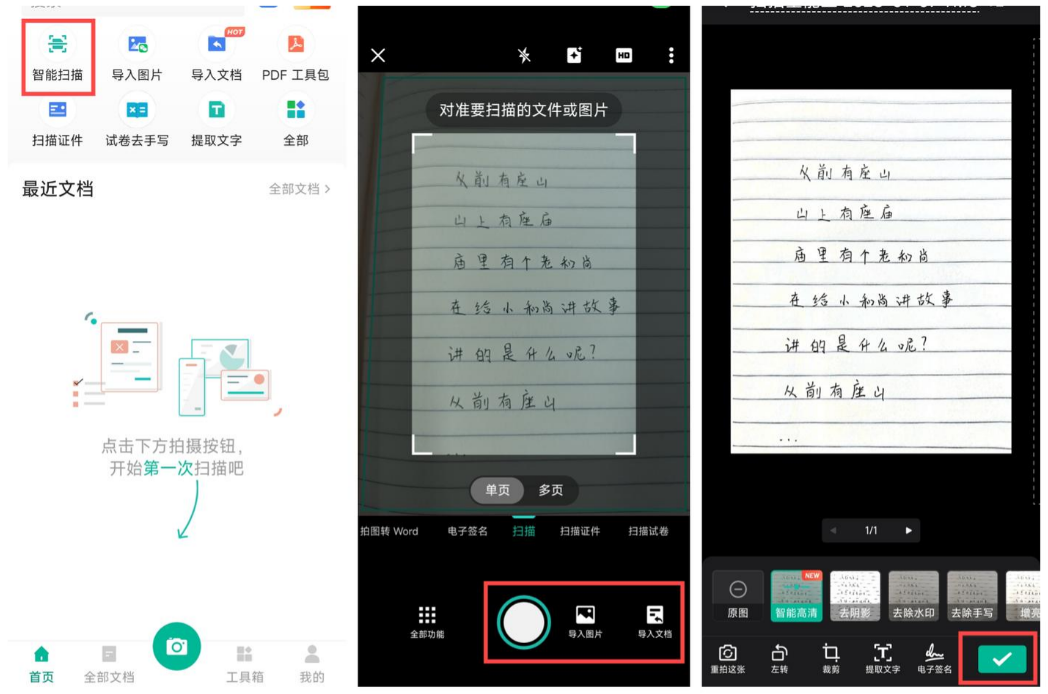
接着点击右下角的【更多】,点击【编辑PDF】-【分享】,在出现的界面中找到需要的软件并导出就行了。
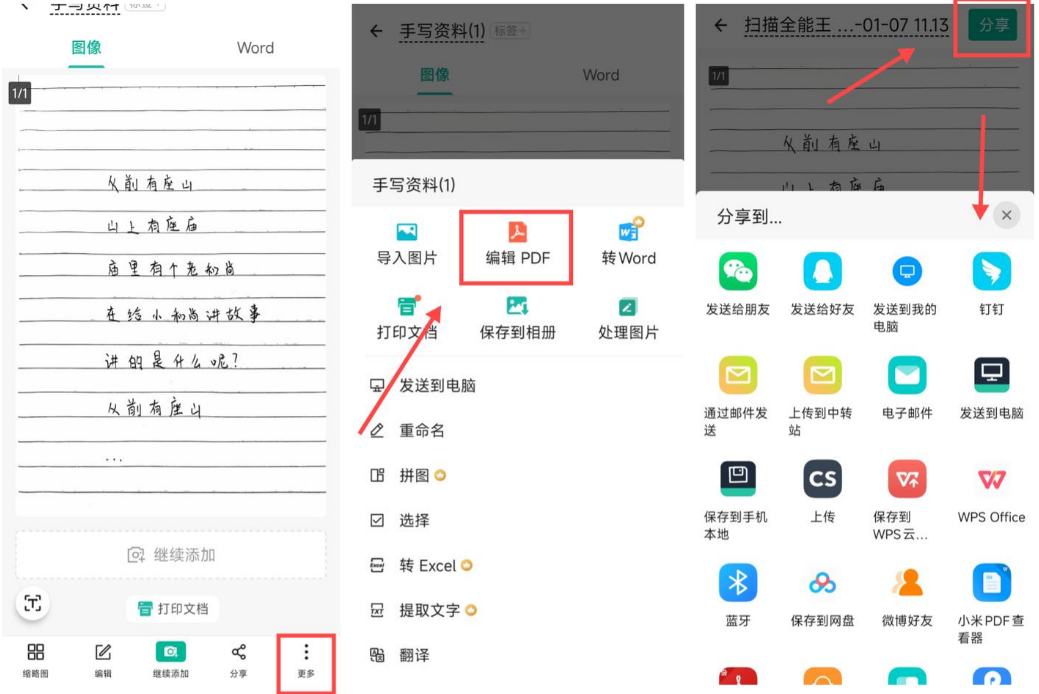
4、利用『夸克扫描王』在手机上把纸质文件扫描成pdf
夸克旗下的扫描文件工具,可以将纸质文件转换成需要的格式,包括PDF、office、Word等格式,操作便捷,可以快速导出,不过保存的话需要会员,适合又会员的朋友使用。
打开软件,点击首页的【文档扫描】,通过拍摄或者导入纸质资料,然后软件就会自动识别文字,最后点击“√”即可保存下来。
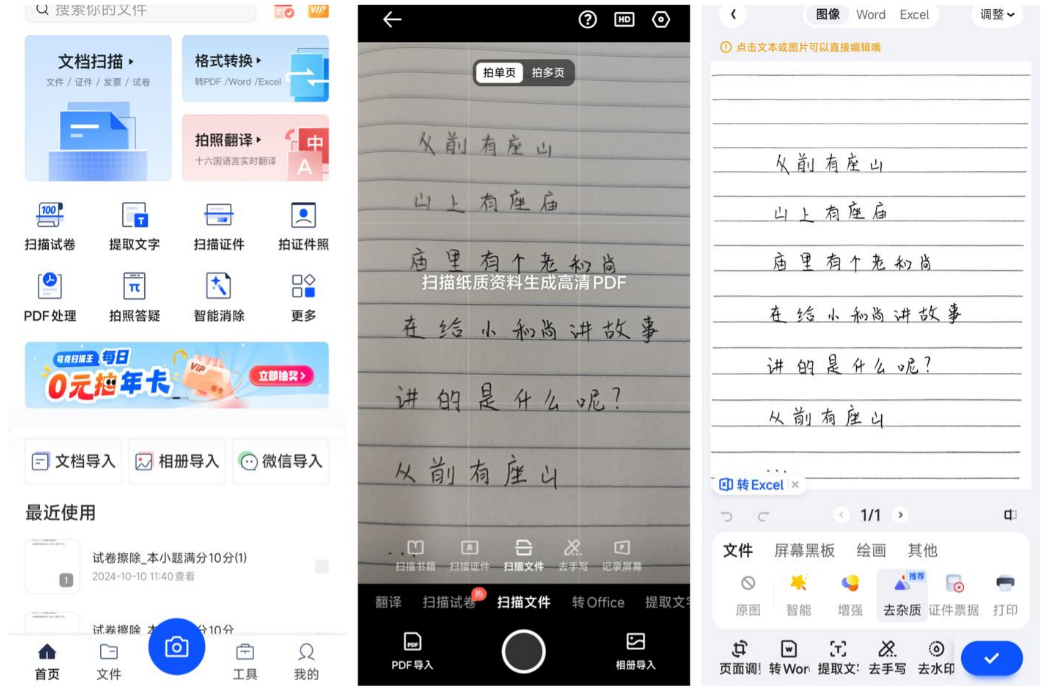
以上就是今天要分享的所有内容了,关注疯狂的美工官网,网站上每天分享不同电商精彩内容哟。
【随机内容】
-
 2018-12-24
2018-12-24
-
 2022-09-16
2022-09-16
-
 2018-03-22
2018-03-22
-
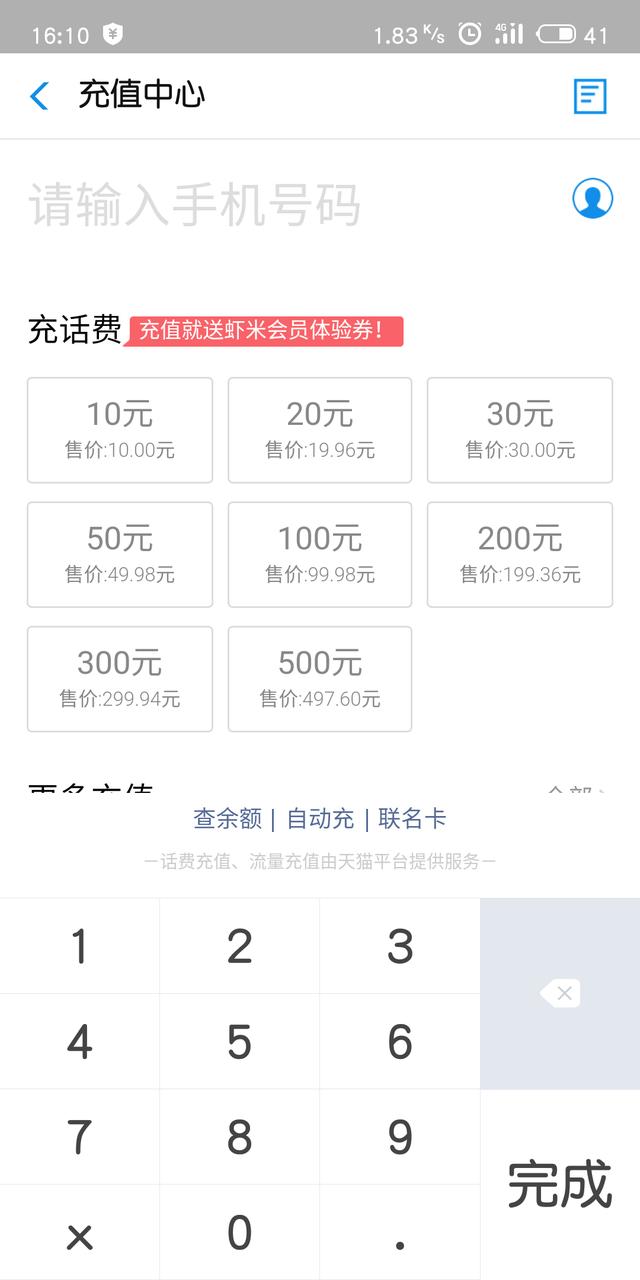
分分钟打脸腾讯,民生银行首次回应,微信提现和转账银行卡收费的公告!
2018-11-25


